După aproape cinci ani de dezvoltare pe Windows PC, am avut de a face față nevoii de a trece la Mac OS. Firește, a apărut întrebarea despre instalarea "mediului perfect" și despre instalarea WordPress local pe Mac.
Instalați WordPress local pe Mac folosind MAMP
Ce este MAMP?
MAMP (abreviat de la Macintosh, Apache, MySQL și PHP) este o aplicație pe care o puteți utiliza pentru a accesa un server PHP local și un server MySQL. În esență, MAMP vă oferă toate instrumentele de care aveți nevoie pentru a rula WordPress pe computer, pentru dezvoltare și testare. Puteți face acest lucru diferit, dar alte moduri nu sunt atât de simple.
Pasul 1: Instalați MAMP
Înainte de a instala MAMP pe calculatorul dvs. Mac, trebuie să îl descărcați de pe site-ul oficial. MAMP cere ca sistemul dvs. Mac să ruleze Mac OS X 10.6.6 sau o versiune ulterioară.
După ce descărcarea MAMP este finalizată, faceți dublu clic pe imaginea MAMP:
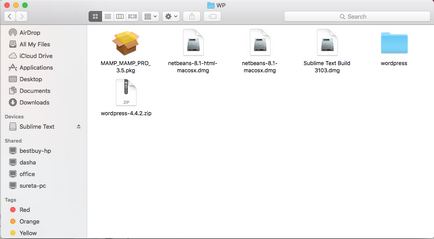
Veți vedea fereastra pop-up MAMP. Glisați dosarul MAMP în dosarul Aplicații.
Pasul 2: Setările MAMP de bază
După instalarea MAMP, porniți-o. Accesați direct meniul de setări.
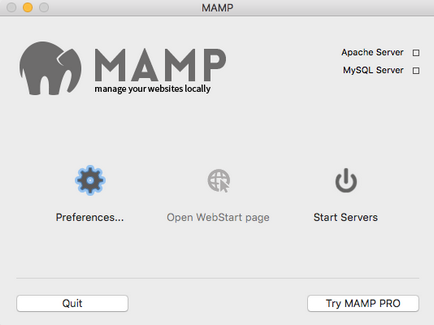
În meniul Porturi, efectuați setările necesare dacă porturile pe care le utilizați diferă de cele implicite. Pentru a efectua modificări, aplicația vă poate cere să introduceți o parolă. Trebuie să introduceți porturile care vor fi utilizate de Apache și MySQL. Setați portul 80 pentru Apache și 3306 pentru MySQL (acest lucru se poate face prin apăsarea butonului inferior).
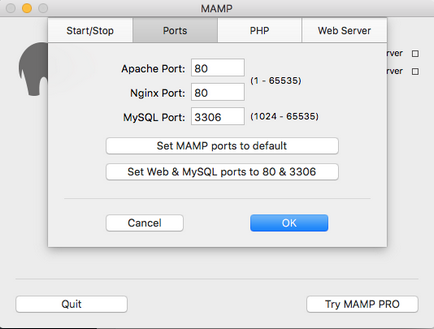
Pasul 3: Lansați serverul MAMP și configurați baza de date MySQL
Pentru a porni serverele MAMP Apache și MySQL, faceți clic pe butonul "Porniți serverele" din ecranul principal MAMP. Serverele MAMP funcționează acum.
După pornirea serverelor MAMP, pagina de pornire MAMP ar trebui să se deschidă în browserul implicit. Dacă nu, faceți clic pe butonul "Deschideți pagina WebStart" din fereastra MAMP. După ce se deschide, selectați phpMyAdmin pe pagină.

În secțiunea "Creați o bază de date nouă", introduceți numele bazei de date și faceți clic pe butonul "Creați". Nu este nevoie să selectați opțiunea "sortare": va fi atribuită automat pentru MySQL la crearea tabelului de baze de date, în timpul instalării WordPress.
Pasul 4: Descărcați și instalați WordPress pe computerul dvs. local (Mac OS)
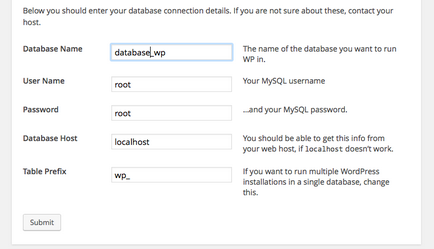
Creați un fișier de configurare, unde specificăm următoarele date:
Numele bazei de date: numele bazei dvs. de date
Numele de utilizator (baza de date): root
Parola (baza de date): root
Bază de date Host / server: localhost
Prefixul tabelului: wp_
Acum puteți începe să dezvoltați un site pe WordPress local pe Mac. În viitor, intenționez să descriu procesul de mutare a unui site de la un server local la găzduire.
Mult noroc în punerea în aplicare a proiectelor dvs.!
Articole similare
Trimiteți-le prietenilor: